word表格怎么调字间距
更新时间:2024-01-10 11:59:01作者:yang
在使用Word制作表格时,我们常常会遇到需要调整字间距的情况,字间距是指文字之间的间隔,合理的字间距设置可以使表格整体更加美观、清晰。如何在Word中设置表格的字间距呢?我们需要选中需要调整字间距的表格。接着在布局选项卡中找到单元格大小组,点击字间距按钮。在弹出的对话框中,我们可以根据实际需要设置字间距的数值,可以是增大或减小。点击确定即可完成字间距的设置。通过这种简单的操作,我们可以轻松调整表格的字间距,让文档呈现出更加专业、整洁的效果。
步骤如下:
1.第一步:打开需要调整字间距的word表格。
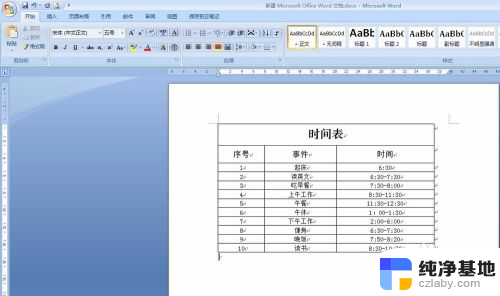
2.第二步:选中要调整间距的文字,在菜单栏“开始”中找到红色线框标注的按钮。

3.第三步:弹出字体设置对话框,切换至“字符间距”界面,“间距”处选择“加宽”。
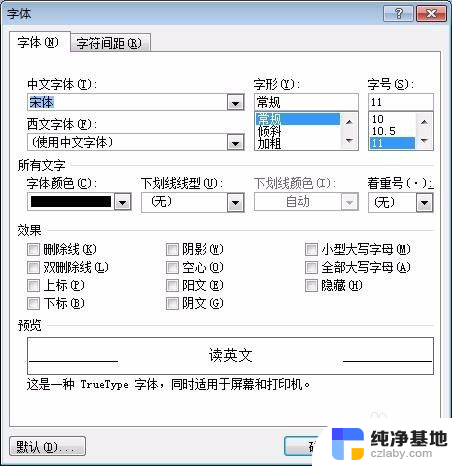
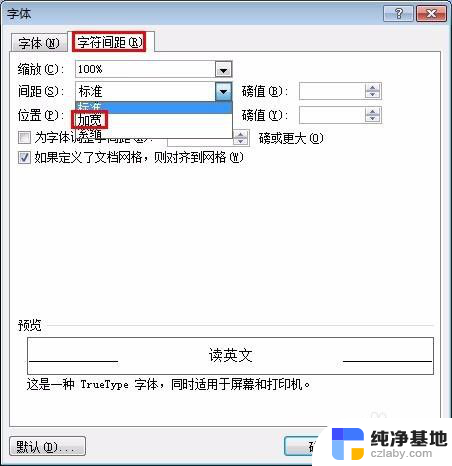
4.第四步:通过鼠标左键单击上下小三角来调整字间距磅值,调整完成后单击“确定”按钮。
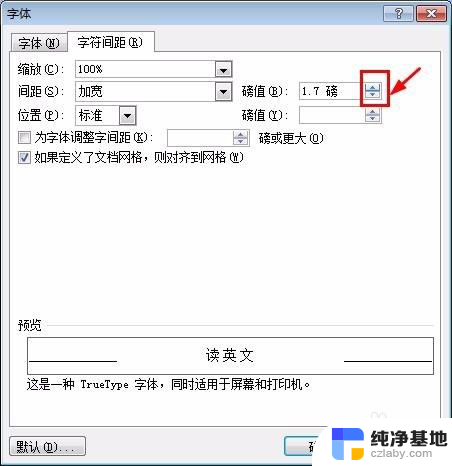
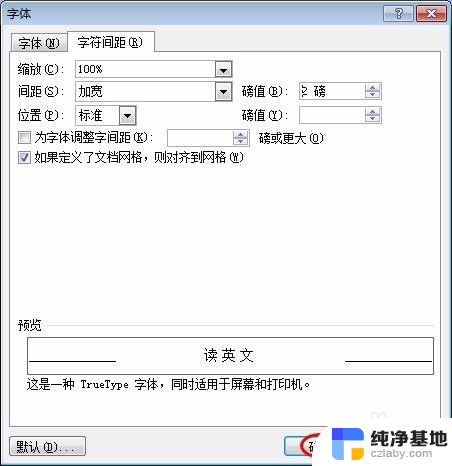
5.第五步:刚刚选中的文字间距已经增大。
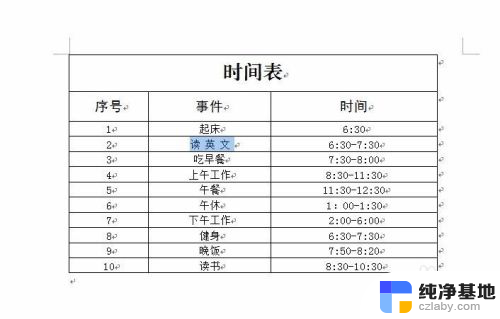
6.第六步:如果要调整word表格中一列的字间距,选中整列。按照上述方法操作即可。
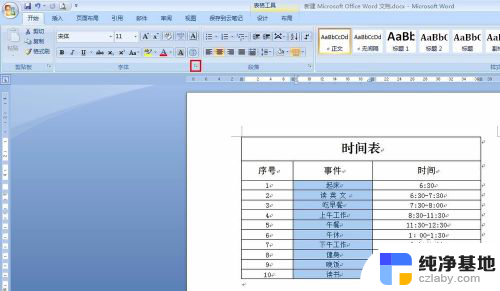
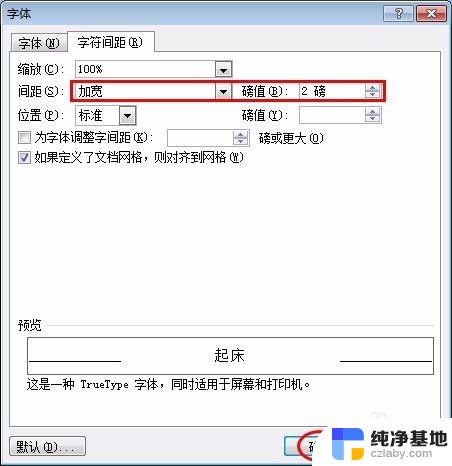
7.第七步:整列的字间距已被调大,缩小字间距的方法是一样的。只是在“间距”处选择“紧缩”即可。
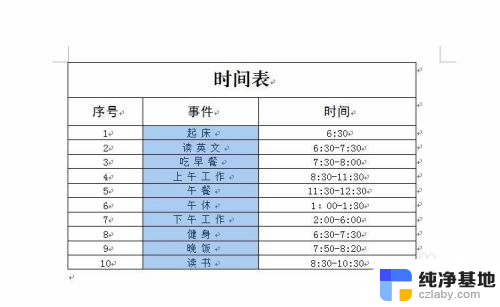
以上是关于如何调整Word表格的字间距的全部内容,如果遇到这种情况,你可以按照以上操作进行解决,非常简单快速,一步到位。
- 上一篇: 音响滋滋的声音怎么回事
- 下一篇: wps右边边框怎么消除
word表格怎么调字间距相关教程
-
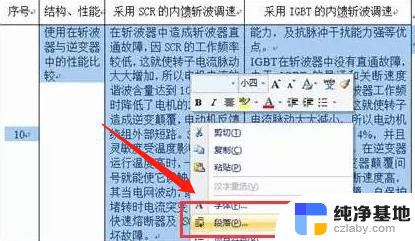 word表格里的行间距怎么调
word表格里的行间距怎么调2023-12-31
-
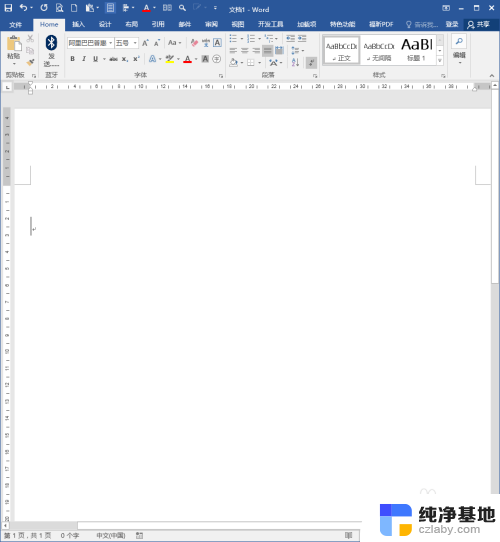 word中的字间距怎么调
word中的字间距怎么调2024-01-22
-
 word文档怎么调整文字间距
word文档怎么调整文字间距2024-03-29
-
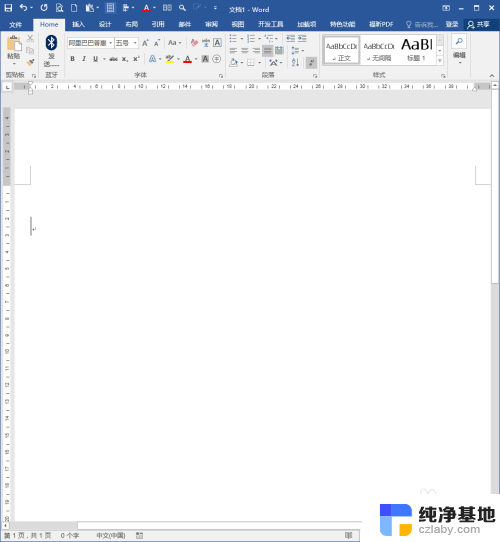 字间距怎么调整word
字间距怎么调整word2024-02-11
电脑教程推荐